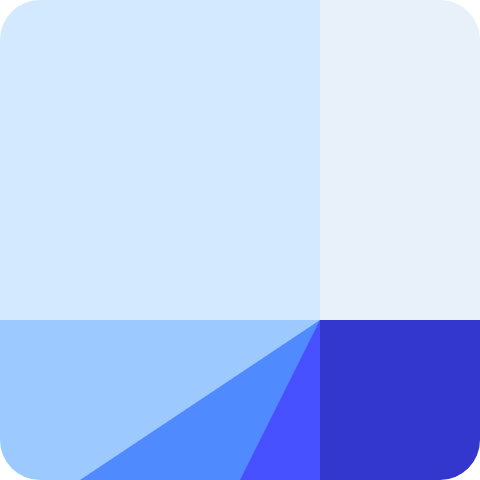상세 컨텐츠
본문
캐드(CAD) 문자 정렬
도면이나 표에 들어가는 문자들 한번에 정렬하기
도면에서 가장 중요한 것 중 하나는 다른 사람들로 하여금 도면을 잘 알아볼 수 있도록 작성하는 것인데요. 그 이유는 현장관리자나 감리자 등 여러 이해관계자들이 도면을 통해 소통하기 때문이죠. 그런 점에서 도면 내에 들어가는 텍스트들이 읽히기 쉽도록 정렬하는 것은 정말 중요하다고 할 수 있습니다. 글자들의 수평이나 수직이 잘 맞아야 내용이 눈에 확 들어오기 때문이죠.

그런데 도면 작성하시다 보면, 위의 경우처럼 정확히 사각형의 중심에 글자를 놓는다거나, 캐드(CAD)에서 그린 표 내부의 글자를 일일이 수정하는 것은 굉장히 번거로운 작업인데요. 오늘은 캐드(CAD) 내 글자들을 간단한 명령어 하나만으로 쉽게 정렬할 수 있는 방법들을 소개해 드리고자 합니다.
1) 사각형의 가운데로 정렬하기 [CR]

먼저, 간단한 명령어 하나만으로 텍스트를 정확히 사각형의 중심에 정렬하는 기능입니다. 이전에는 아까 보여드렸던 이미지처럼, 일일이 중심선을 그린 후에 텍스트를 옮기는 방식의 번거로운 작업을 해오셨을 겁니다. 하지만 저희 아키디자인에서 제공해드리는 M-Dream 기능을 활용하시면, 이 작업을 아주 간단하게 하실 수 있습니다. 명령창에 CR 입력하신 다음, 중심으로 정렬하고자 하는 텍스트 선택하신 후에 사각형 영역을 그려주시기만 하면 됩니다!
2) 표 안의 문자 한번에 정렬하기 ATBL
다음은 정렬해야 할 문자가 많은 경우에 유용한 기능인데요. 표 내부에 있는 텍스트들을 좌,우,중심 어떤 방식이든 원하는 대로 한번에 정렬하실 수 있는 기능 소개해드릴게요.

실내재료마감표 작성하실때, 위 이미지처럼 보통 엑셀로 입력하신 후에 캐드로 많이들 불러오셔서 도면 작업하실 건데요. 그런데 엑셀에서 캐드로 불러온 텍스트들은 아래 이미지처럼 정렬기준이 서로 다르게 불러와지는 경우가 있으셨을 거에요. 아래 표에 있는 텍스트들을 중심 및 좌측으로 한번 정렬해볼게요.

명령창에 ATBL 입력 하시면, 팝업창이 하나 생성되는데요. 여기서 원하시는 정렬방식을 선택하신 다음 사각형 영역을 그려주시면 됩니다.
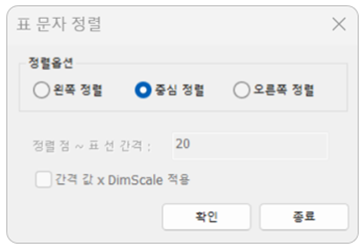

3) 문자를 현재 위치 그대로 정렬점만 변경하기, JU
그런데 이렇게 캐드로 불러온 정렬한 텍스트를 막상 수정하려고 하니, 아래처럼 정렬점의 기준이 원하는 대로 안되어있어서 글자 전체 위치가 바뀌는 경우가 있으셨을 거에요.

이런 경우도 마찬가지로, 저희 M-Dream에 글자 위치는 바꾸지 않으면서 정렬점만 바꿀 수 있는 기능이 있는데요. 바로 명령어 JU입니다. 아래처럼 명령창에 JU라고 입략하신 후에 정렬하고자 하는 텍스트 클릭하시고 기준점을 정해주시면 이렇게 표 내부 텍스트들의 정렬점을 한번에 바꿀 수 있기 때문에, 추후에 텍스트를 다시 수정하시게 되더라도 번거롭게 원래 위치로 다시 이동하실 필요가 없습니다!

.
.
.

캐드 꿀팁 더 보러가기!
'캐드사용팁' 카테고리의 다른 글
| #16 캐드 꿀팁 - CAD 글씨가 물음표로 표시될 때 (0) | 2024.02.02 |
|---|---|
| #15 캐드 꿀팁 - CAD 트루컬러 출력 (0) | 2024.02.02 |
| #13 캐드 꿀팁 - CAD 주상도 그리기 (1) | 2024.01.25 |
| #12 캐드 꿀팁 - CAD 원 접선 그리기 (0) | 2024.01.24 |
| #11 캐드 꿀팁 - CAD 단면 2차 모멘트 (0) | 2024.01.23 |